Як вимкнути чат для зустрічі в Zoom

Дізнайтеся, як вимкнути чат у Zoom або обмежити його використання. Ось корисні кроки для зручного використання Zoom.
Що знати
PowerToys — це одна з найкращих утиліт, яка покращує роботу з Windows. PowerToys, що складається з багатьох інструментів і функцій, заповнює прогалини, які не вирішуються оригінально, як-от зіставлення клавіш, вилучення тексту , просте редагування файлів реєстру , зміна розміру зображення, виділення клацань миші та навіть розташування миші та багато іншого.
PowerRename — одна з таких іграшок, яка дозволяє масово перейменовувати файли, вказувати їх ідентичність за допомогою параметрів пошуку, змінювати великі літери, додавати числа, рік і дату тощо.
Наступний посібник покаже, як ви можете використовувати PowerRename і як кожен із його параметрів може бути використаний у вашому щоденному використанні Windows.
Як перейменувати файли за допомогою PowerRename
PowerRename не замінює базову функцію «перейменування» Провідника файлів. Він призначений лише для додавання до нього та надання додаткових параметрів перейменування, як-от перегляд гори файлів і перейменування їх на основі шаблонів пошуку, зміна форматування тексту та масове застосування змін до вкладених папок і файлів.
Крок 1. Встановіть Microsoft PowerToys
По-перше, завантажте та встановіть PowerToys , якщо ви цього ще не зробили. Щоб дізнатися більше про те, як отримати PowerToys, зверніться до нашого посібника про встановлення PowerToys на ПК з Windows .
У службовій програмі PowerToys переконайтеся, що PowerRename увімкнено та відображається в стандартному та розширеному контекстному меню.
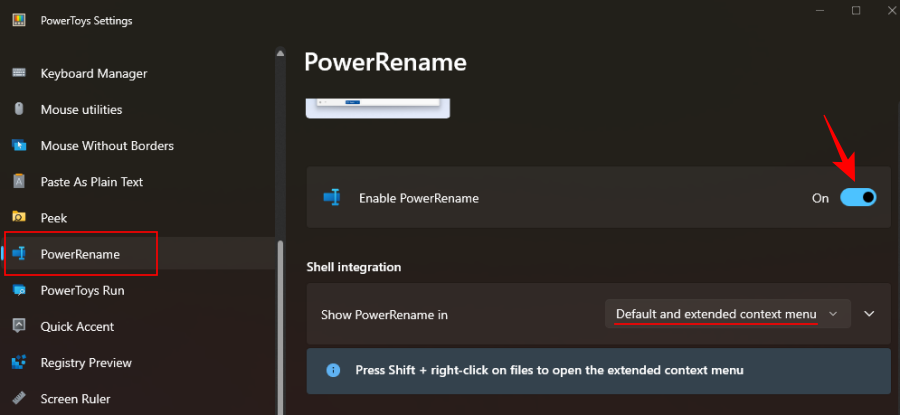
Після цього виконайте наведені нижче дії, щоб розпочати перейменування файлів за допомогою PowerRename.
Крок 2. Введіть текст для пошуку файлів
По-перше, відкрийте Провідник файлів і перейдіть до своїх файлів. Виберіть свої файли, клацніть правою кнопкою миші та виберіть PowerRename .
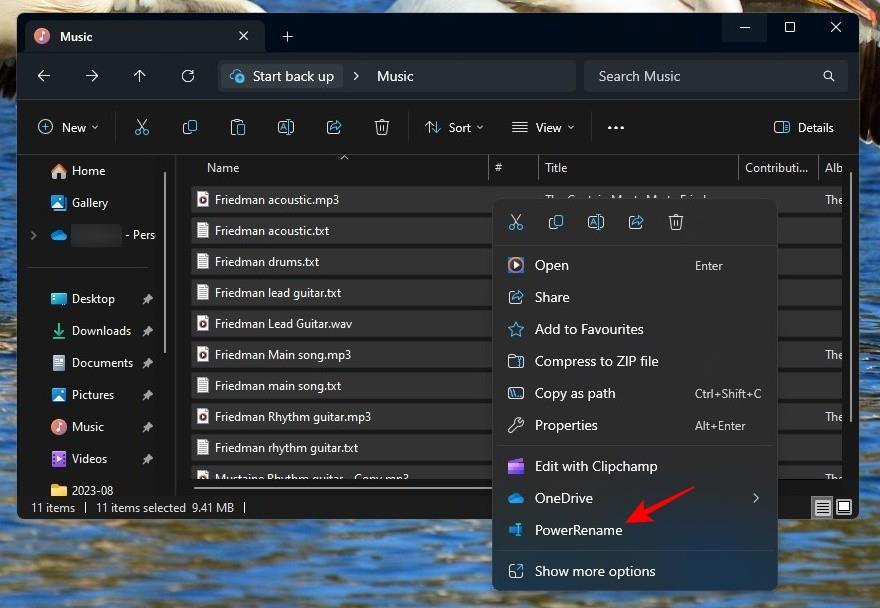
Це відкриє їх у вікні PowerRename, де ми застосувамо всі різні параметри перейменування.
2.1 – Використовуйте простий текст
Щоб шукати текст у назвах файлів, введіть їх у поле «Пошук».
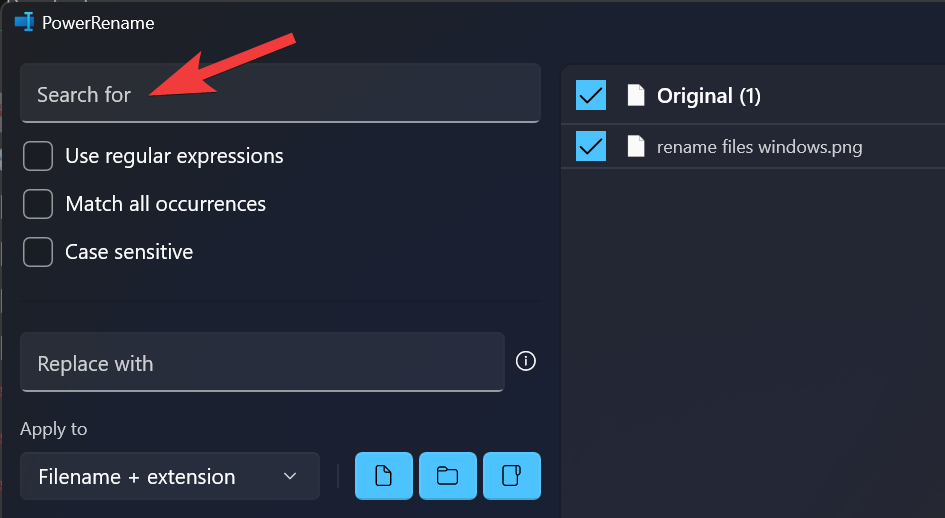
Те саме буде виділено праворуч.
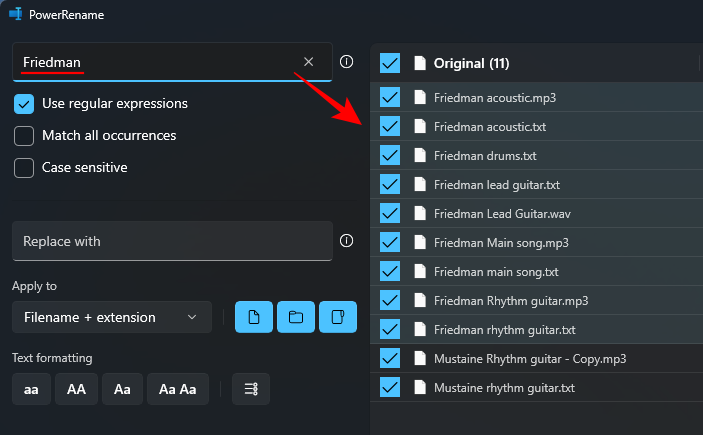
Під полем пошуку є три різні параметри пошуку, про які вам слід знати.
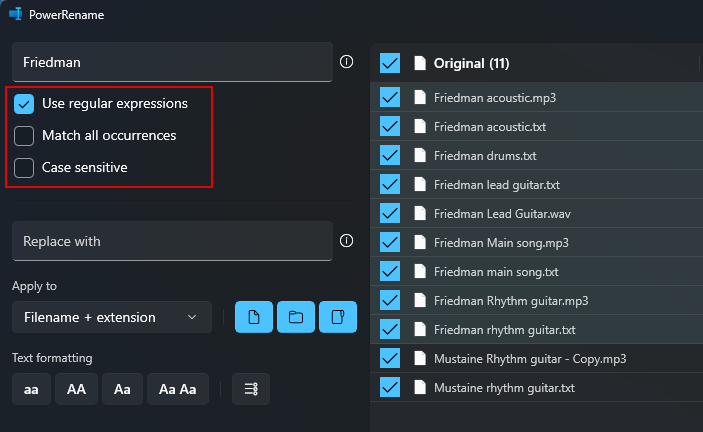
2.2 – Використовуйте регулярні вирази
Якщо ви програміст, можливо, ви вже знайомі з цим, оскільки граматика ECMAScript, яку використовує PowerRename, поширена серед мов програмування. Простіше кажучи, регулярні вирази визначають шаблони, які слід використовувати для маніпулювання та редагування термінів вашого пошуку.
Так, наприклад, якщо ви використовуєте вираз ^і слідує за ним словом, це дає вам змогу знайти імена файлів із текстом, який починається з цього слова.
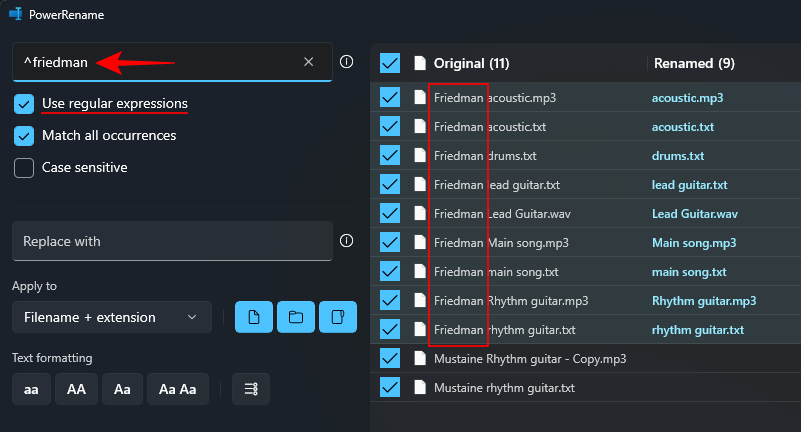
Або якщо ви використовуєте вираз $у кінці слова, це дозволяє знайти файли, які закінчуються на нього.
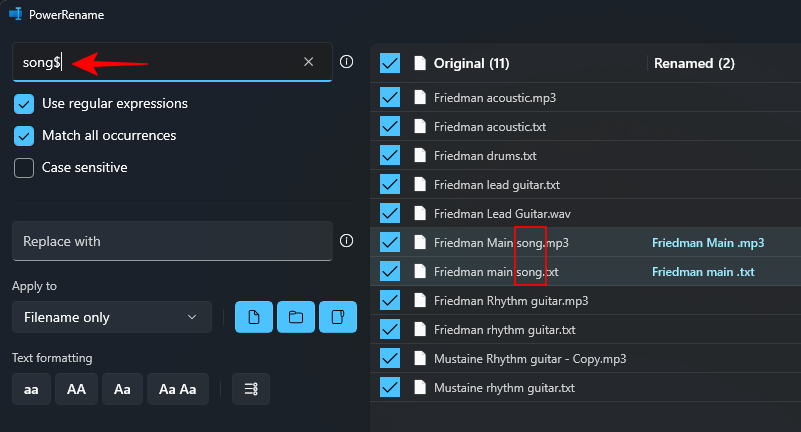
Так само ви можете використовувати будь-який регулярний вираз для визначення шаблону пошуку. Існує багато таких регулярних виразів, і їх можна додавати один поверх одного, щоб зробити пошукові визначення настільки точними, наскільки ви хочете. Перерахувати все це — завдання неможливе. Але ми додали невеликий список прикладів регулярних виразів, які можуть інформувати вашу модель пошуку:
| Пошуковий вираз | Результат матчу |
| ^ | Початок імені файлу |
| $ | Кінець імені файлу |
| .* | Весь текст в назві файлу |
| ^фрідман | Текст, який починається на «friedman» |
| пісня$ | Текст, який закінчується на «пісня» |
| ^смажений.*людина$ | Текст, який починається на «смажений» і закінчується на «людина» |
Зверніть увагу на те, чи застосовуєте ви результати пошуку до імен файлів чи їх розширень. Залежно від вашого запиту вам, можливо, доведеться налаштувати їх. Зверніться до розділу номер 3, щоб дізнатися більше.
2.3 – Використовуйте «Відповідність усім входженням», якщо потрібно
Параметр «відповідати всім випадкам» дозволяє масово змінювати та замінювати всі збіги результатів пошуку.
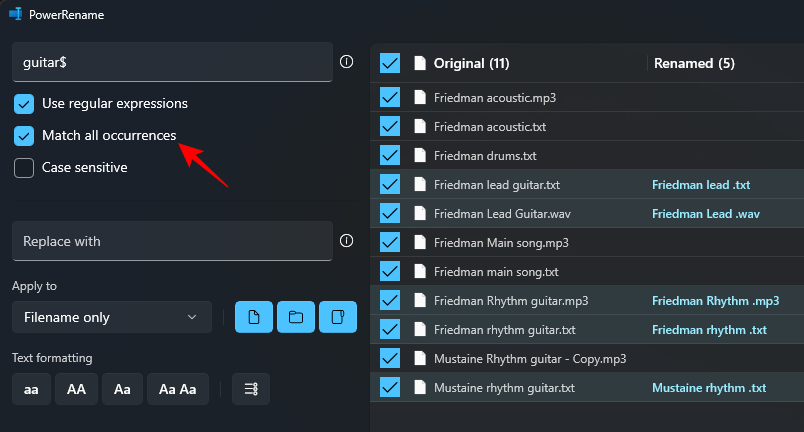
Без нього будь-які внесені вами зміни застосовуватимуться лише до першого випадку. Тому переконайтеся, що ви тримаєте цей параметр позначеним, якщо ви хочете внести масові зміни, особливо коли ви використовуєте регулярні вирази для пошуку.
2.4 – Використовуйте «З урахуванням регістру», якщо потрібно
Параметр «з урахуванням регістру» дозволяє додатково вказувати результати пошуку на основі форматування тексту. З його допомогою лише текст, який має той самий регістр (великі чи малі), що й ваш пошуковий термін, виявляється відповідним.
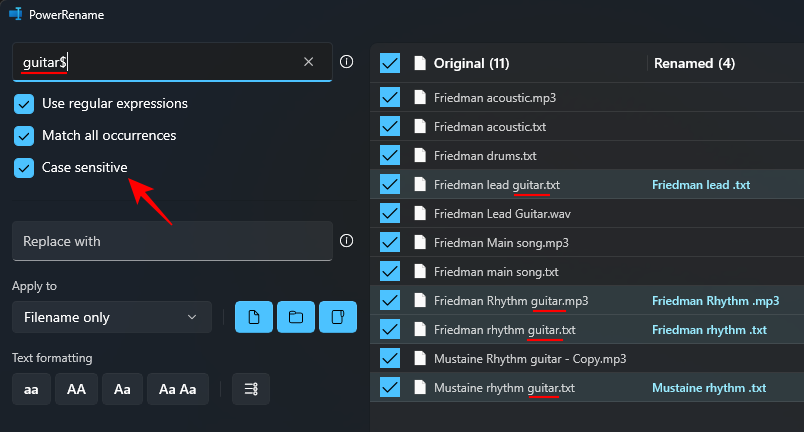
Крок 3. Додати замінити текстом
Щоб замінити текст у назвах файлів, просто введіть свої слова в розділ «Замінити на» та перевірте попередній перегляд у стовпці «Перейменувати» праворуч.
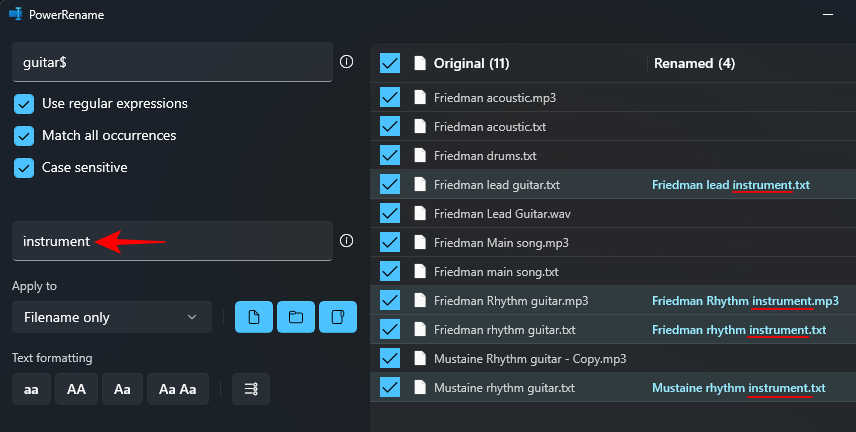
Якщо залишити поле «Замінити» порожнім, текст, виділений за допомогою пошуку, буде видалено в назві файлу.
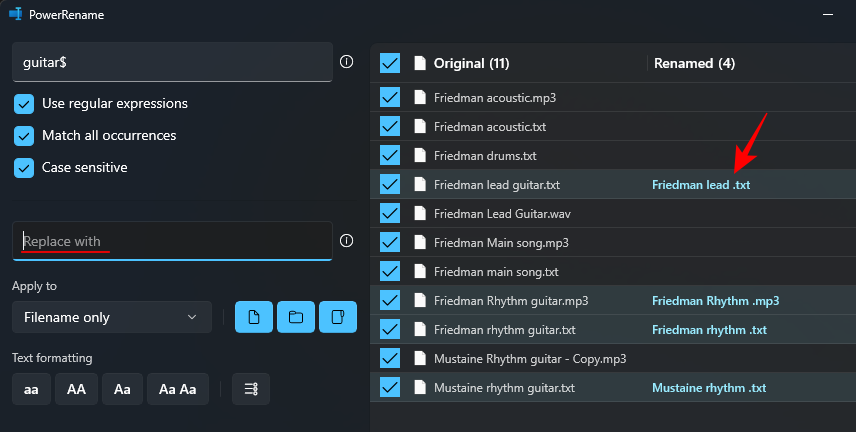
Це пояснюється тим, що якщо немає тексту заміни, PowerRename розглядає це як заміну чогось нічим. Отже, якщо ви хочете видалити текст у назвах файлів, просто залиште це поле порожнім.
Порада. Додайте дату й час створення
Ви також можете додати мітки часу до імен файлів або використовувати їх для заміни тексту в них. Щоб додати мітки часу до своїх файлів, натисніть кнопку «i» поруч із «Замінити на».
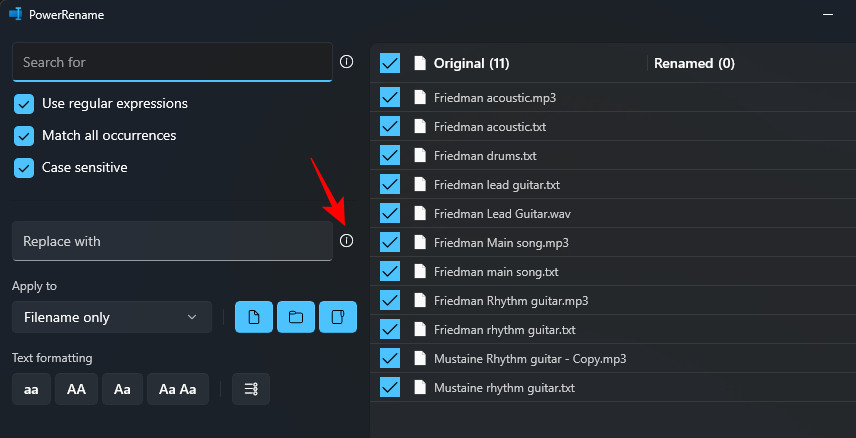
Виберіть зі списку параметрів, щоб додати дату/час створення.
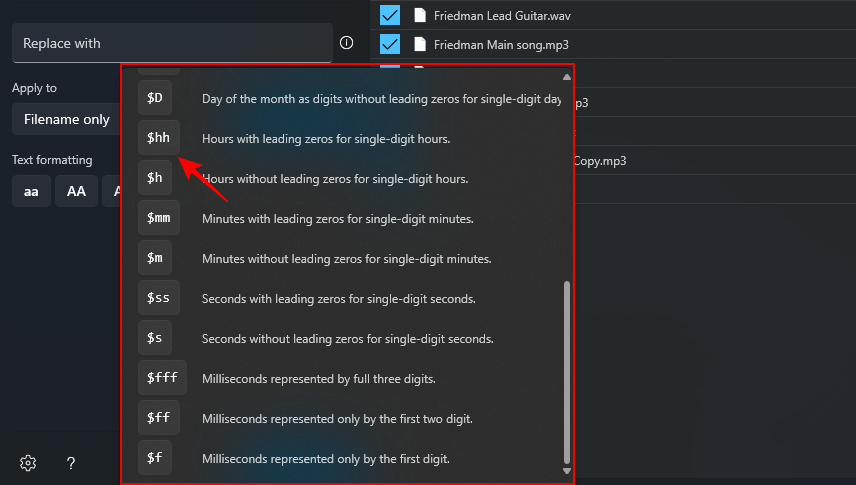
Вибрану позначку часу буде додано та показано у вікні попереднього перегляду праворуч.
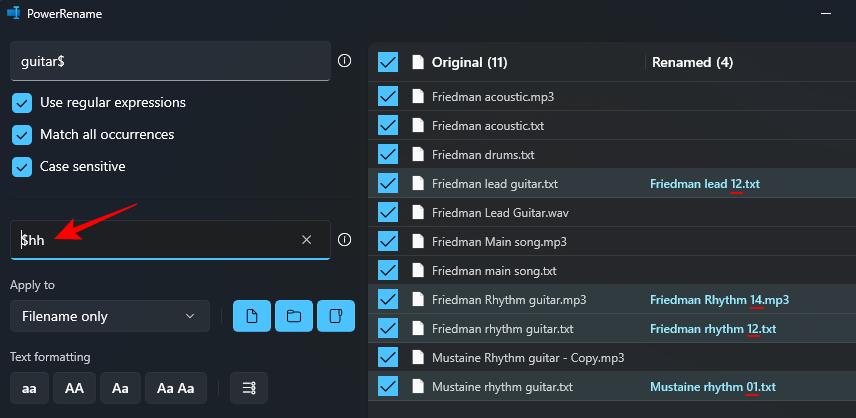
Ви можете додавати мітки часу за роком, місяцем, днем, годинами, секундами та мілісекундами та додавати їх скільки завгодно.
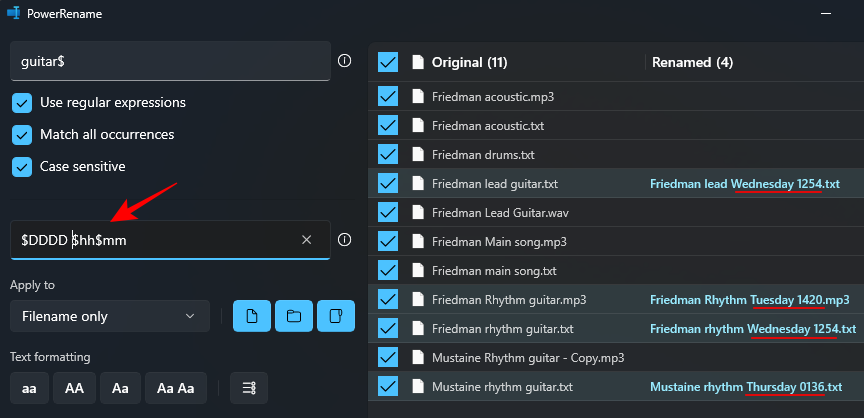
3. Виберіть, які частини (частини) потрібно змінити
Будь-які внесені зміни можна застосувати до назви файлу чи його розширення, або до обох. Щоб указати це, клацніть спадне меню під «Застосувати до».
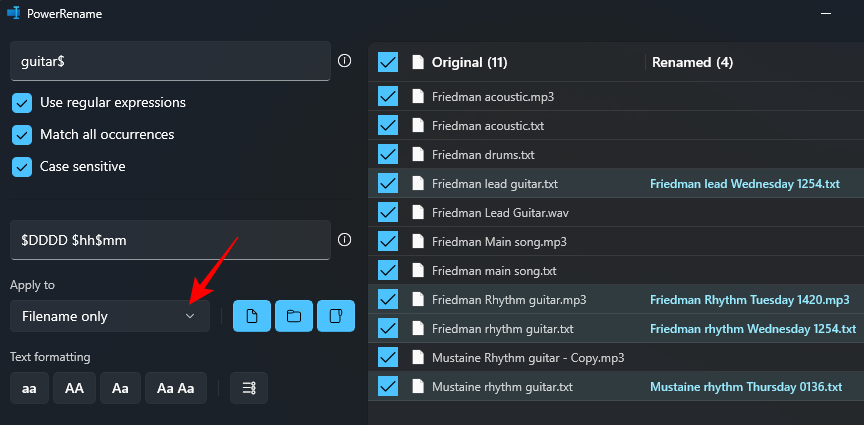
І виберіть між «Лише ім’я файлу», «Лише розширення» та «Ім’я файлу + розширення».
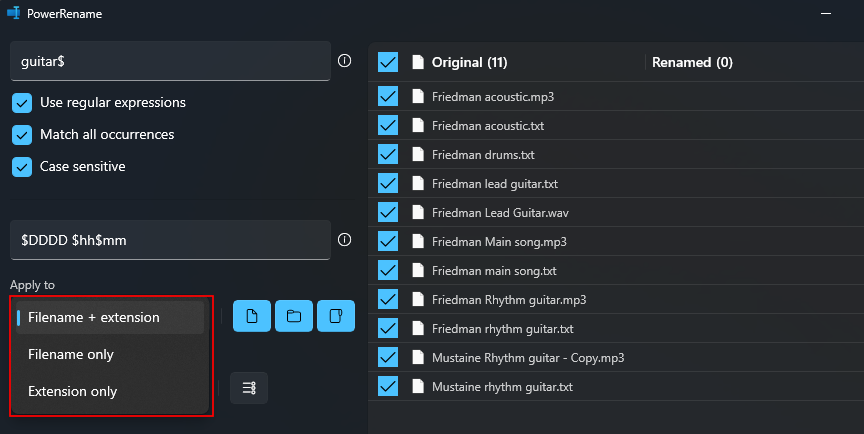
Коли ви шукаєте файли, зверніть увагу, чи це стосується назви файлу, його розширення або обох. Якщо ви шукаєте лише текст у назві файлу, виберіть «Лише ім’я файлу». Або якщо ви змінюєте розширення, виберіть «Лише розширення». Так само, залежно від того, що ви хочете замінити, ви можете застосувати зміни до результатів пошуку та замінити текст відповідно.
4. Виберіть, що включено (файли, папки та/або вкладені папки)
За замовчуванням усі зміни застосовуються до файлів, папок і вкладених папок. Але ви можете вибрати, чи бажаєте ви застосувати зміни лише до файлів, папок або обох, а також чи хочете ви також включити вкладені папки.
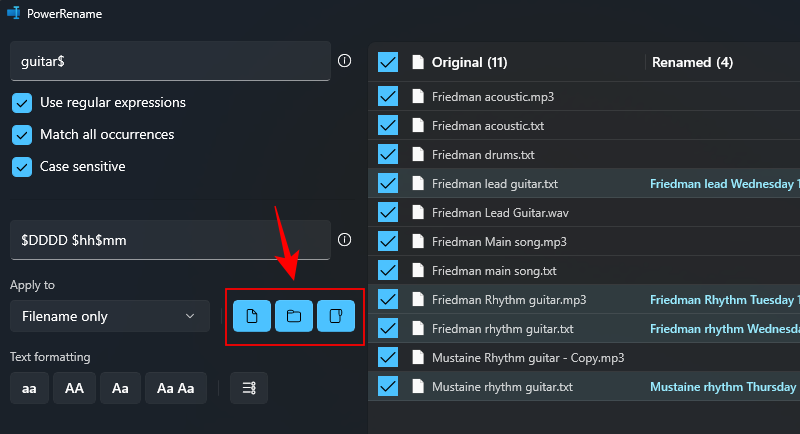
Якщо хочете, ви можете натиснути на них, щоб вимкнути їх і внести зміни лише до вибраного файлу чи папки.
5. Застосуйте форматування тексту та пронумеруйте елементи
Зміна текстового форматування імен файлів дає змогу переключатися між великими та малими літерами для символів і літер.
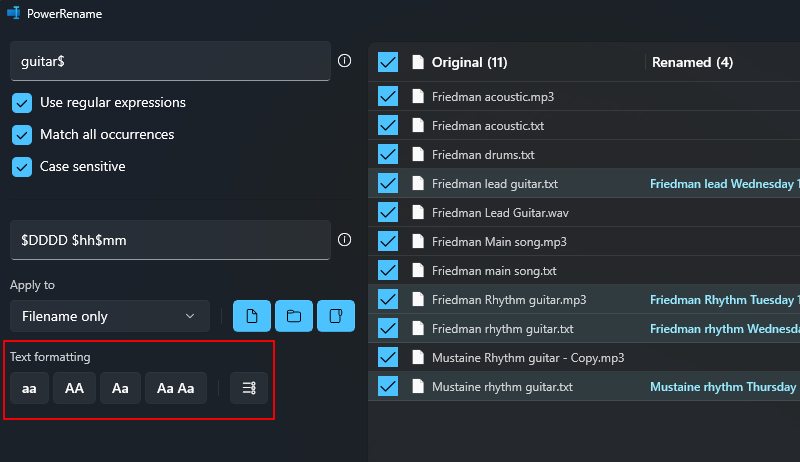
Ми присвятили повний посібник про те, як це зробити за допомогою PowerRename, тож обов’язково ознайомтеся з ним.
Крок 6: Виконайте перейменування
Обов’язково попередньо перегляньте результат, що відображається в правій частині вікна PowerRename, щоб переконатися, що зміни відповідають вашим планам. Коли ви впевнені в цьому, внесіть зміни за допомогою кнопки Застосувати . (Без цього жодних змін не буде внесено.)
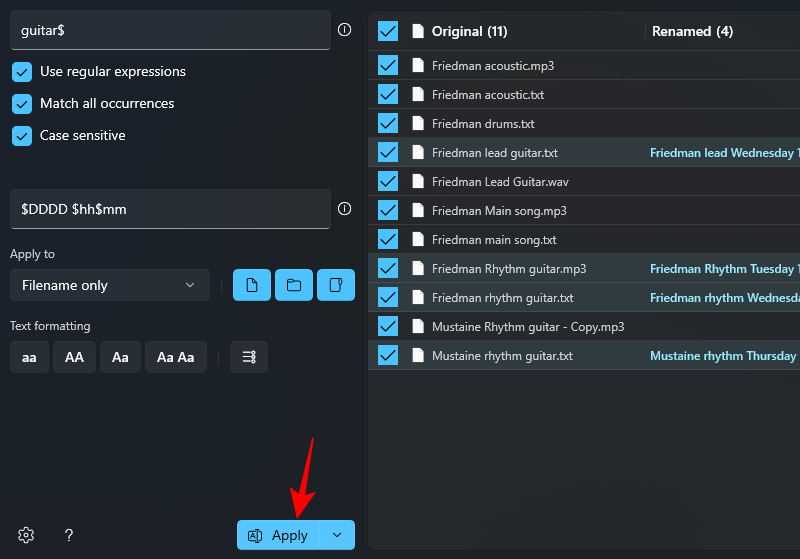
Це все.
FAQ
Давайте розглянемо кілька поширених запитів щодо використання інструменту PowerRename у програмі PowerToys.
Що таке «чутливість до регістру» у PowerRename?
Під час пошуку файлів параметр «з урахуванням регістру» дозволяє знайти точний збіг, таким чином відображаються лише результати, які відповідають верхньому/нижньому регістру тексту. Це корисно, коли є файли з однаковою назвою, але з різним форматуванням тексту, і ви хочете знайти саме ті, які ви шукаєте.
Якщо ви ввімкнули PowerRename для відображення в контекстному меню за замовчуванням, ви повинні побачити його, коли ви клацаєте правою кнопкою миші на файлі. Якщо ви його там не бачите, натисніть «Показати додаткові параметри», а потім виберіть PowerRename.
Іграшка PowerRename у наборі утиліт PowerToys є масивним доповненням до базової функції перейменування в Windows. Це ідеально підходить у ситуаціях, коли у вас є маса файлів, особливо зі схожими назвами, і прискорює перейменування та класифікацію файлів і папок. Ми сподіваємося, що цей посібник виявився корисним для вас, щоб дізнатися, як використовувати PowerRename для перейменування файлів у Windows. До наступного разу.
Чи можу я скасувати зміни, зроблені за допомогою PowerRename?
Що ж, PowerRename не має такої можливості. Але ви можете зробити це вручну. Ви можете спробувати виконати зворотну заміну, просто замінивши текст у полі «Шукати» на текст у полі «Замінити на» і навпаки. Відкоригуйте інші параметри, якщо потрібно, але для простої заміни це має впоратися.
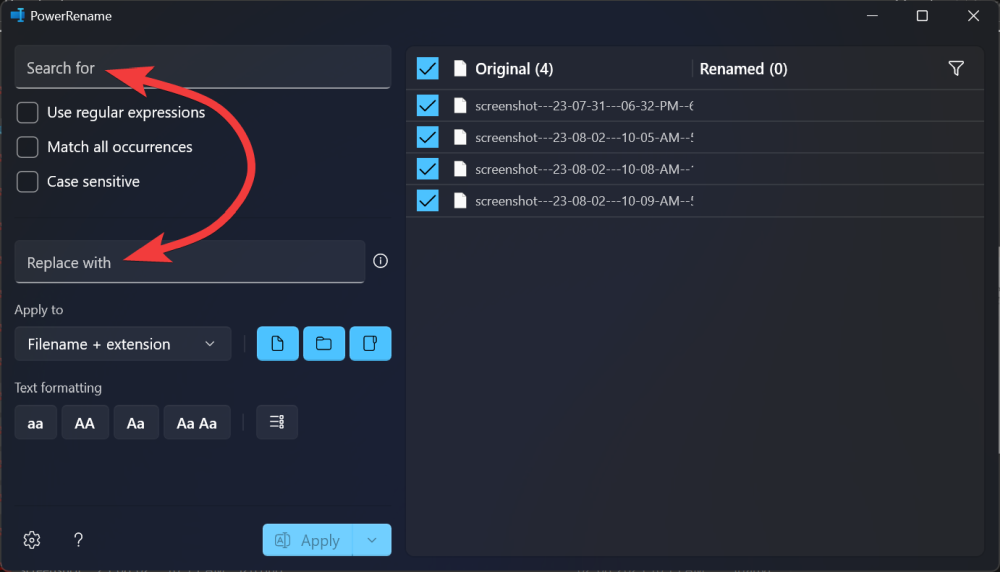
Повідомте нас, якщо вам потрібна допомога щодо заміни тексту в іменах файлів і папок у Windows за допомогою PowerRename.
ПОВ'ЯЗАНІ
Дізнайтеся, як вимкнути чат у Zoom або обмежити його використання. Ось корисні кроки для зручного використання Zoom.
Дізнайтеся, як видалити непотрібні сповіщення Facebook та налаштувати систему сповіщень, щоб отримувати лише важливі повідомлення.
Досліджуємо причини нерегулярної доставки повідомлень на Facebook та пропонуємо рішення, щоб уникнути цієї проблеми.
Дізнайтеся, як скасувати та видалити повідомлення у Facebook Messenger на різних пристроях. Включає корисні поради для безпеки та конфіденційності.
На жаль, пісочниця Minecraft від Mojang відома проблемами з пошкодженими світами. Прочитайте наш посібник, щоб дізнатися, як відновити ваш світ та уникнути втрати прогресу.
Щоб знайти приховані чати Microsoft Teams, дотримуйтесь простих порад, щоб повернути їх у видимість і вести ефективну комунікацію.
Вам важко підключити свою консоль PS5 до певної мережі Wi-Fi або Ethernet? Ваша PS5 підключена до мережі, але не має доступу до Інтернету.
Вчасно надсилайте нагадування команді, плануючи свої повідомлення Slack, дотримуючись цих простих кроків на Android і deskrop. Тут ви знайдете корисні поради та кроки щодо планування повідомлень на Slack.
Telegram вважається одним із найкращих безкоштовних додатків для обміну повідомленнями з кількох причин, зокрема надсилаючи високоякісні фотографії та відео без стиснення.
Дізнайтеся, як вирішити проблему, коли Google Meet не показує вашу презентацію. Огляд причин та способів усунення несправностей.








